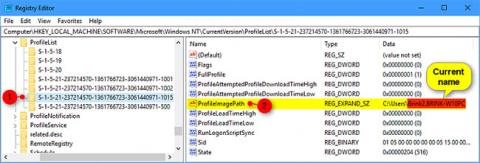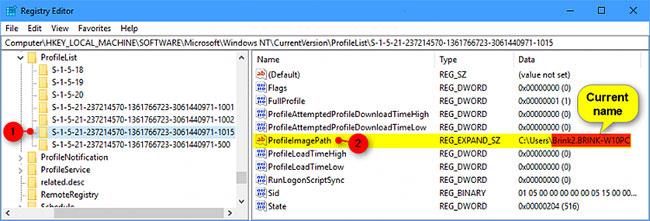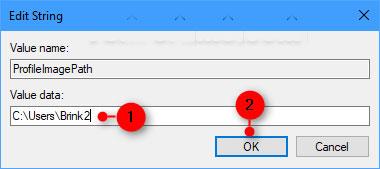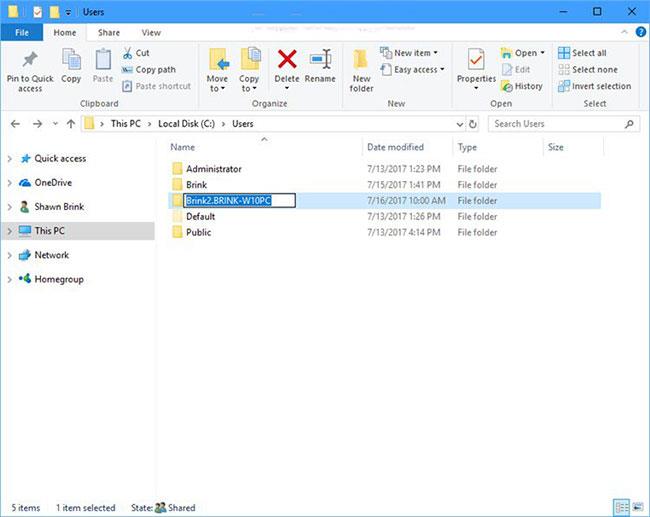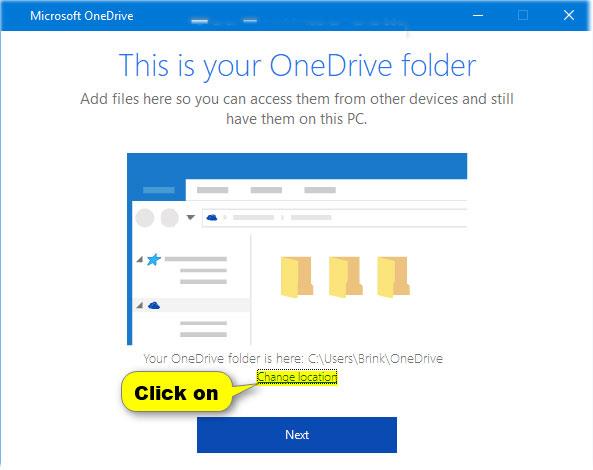Pievienojot jaunu lietotāja kontu operētājsistēmā Windows 10 , lietotājam pirmo reizi piesakoties jaunajā kontā, tiek automātiski izveidots konta profils.
Lietotāja profils ir iestatījumu kopa, kas nodrošina datora izskatu un darbību tā, kā vēlaties. Tas tiek saglabāts lietotāja profila mapē C:\Users\ un satur konta iestatījumus darbvirsmas fonam, ekrānsaudzētājam, kursora opcijām, skaņas iestatījumiem un citām funkcijām. Lietotāju profili nodrošina, ka jūsu personīgās preferences tiek izmantotas ikreiz, kad piesakāties sistēmā Windows.
Tā kā lietotāja profila mapei pēc noklusējuma tiek piešķirts automātiski nosaukums, tā nebūs tā, ko vēlaties. Šajā rokasgrāmatā tiks parādīts, kā mainīt lietotāja profila mapes nosaukumu sistēmā Windows 10.
Piezīme . Lai veiktu izmaiņas, jums jāpiesakās ar administratora tiesībām.
Lūk, kā to izdarīt:
1. Izrakstieties no lietotāja konta (piem., " Brink2 "), kuram vēlaties mainīt lietotāja profila mapes nosaukumu (piemēram, " C:\Users\Brink2.BRINK-W10PC ").
2. Piesakieties jebkurā datora administratora kontā, kurā neesat mainījis lietotāja profila mapes nosaukumu.
Piezīme : ja jums nav cita administratora konta, varat iespējot iebūvēto administratora funkciju , lai pieteiktos un veiktu šīs darbības.
3. Atveriet komandu uzvedni .
4. Ievadiet tālāk norādīto komandu komandu uzvednē un nospiediet Enter.
Piezīme : ierakstiet SID (piemēram: " S-1-5-21-237214570-1361766723-3061440971-1015 ") kontam, kuru vēlaties pārdēvēt lietotāja profila mapei. Šis SID jums būs jāzina tālāk norādītajā 6. darbībā.
wmic useraccount get name,SID
5. Nospiediet taustiņus Win+ , Rlai atvērtu Palaist , ievadiet regedit laukā Run un nospiediet OK , lai atvērtu reģistra redaktoru .
6. Pārejiet uz tālāk norādīto reģistra atslēgu reģistra redaktora kreisajā panelī.
HKEY_LOCAL_MACHINE\SOFTWARE\Microsoft\Windows NT\CurrentVersion\ProfileList\
Iepriekš norādītajā reģistra atslēgas ceļā aizstājiet ar faktisko SID no iepriekš 4. darbības konta nosaukumam, kuram vēlaties mainīt lietotāja profila mapes nosaukumu.
Piemēram:
HKEY_LOCAL_MACHINE\SOFTWARE\Microsoft\Windows NT\CurrentVersion\ProfileList\S-1-5-21-237214570-1361766723-3061440971-1015
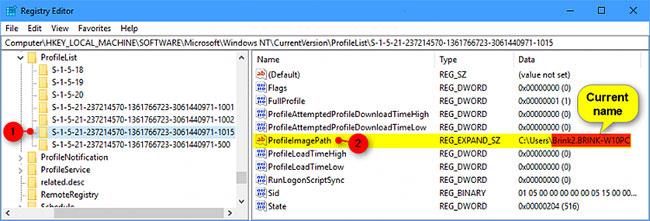
Pārejiet uz reģistra atslēgu
7. Pa labi no SID atslēgas veiciet dubultklikšķi uz ProfileImagePath izvēršamās virknes vērtības ( REG_EXPAND_SZ ), lai to modificētu.
8. Mainiet lietotāja profila mapes pašreizējo nosaukumu pilnā ceļā uz vajadzīgo un noklikšķiniet uz Labi.
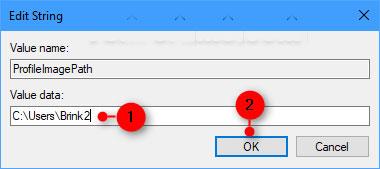
Mainiet lietotāja profila mapes pašreizējo nosaukumu pilnā ceļā uz vajadzīgo
Piezīme : ierakstiet pašreizējo ceļu un pilnu vārdu, kā arī šī konta lietotāja profila mapes jauno nosaukumu.
Jums būs jāpievērš uzmanība gan 10., gan 12. darbībai tālāk.
9. Kad tas ir izdarīts, varat aizvērt reģistra redaktoru un komandu uzvedni, ja vēlaties.
10. Atveriet File Explorer ( Win+ E) un pārejiet uz sākotnējo pilno lietotāja profila mapes ceļu no 8. darbības.
11. Ar peles labo pogu noklikšķiniet vai nospiediet un turiet lietotāja profila mapi un noklikšķiniet uz Pārdēvēt.
12. Mainiet pašreizējo lietotāja profila mapes nosaukumu uz jauno nosaukumu no 8. darbības iepriekš.
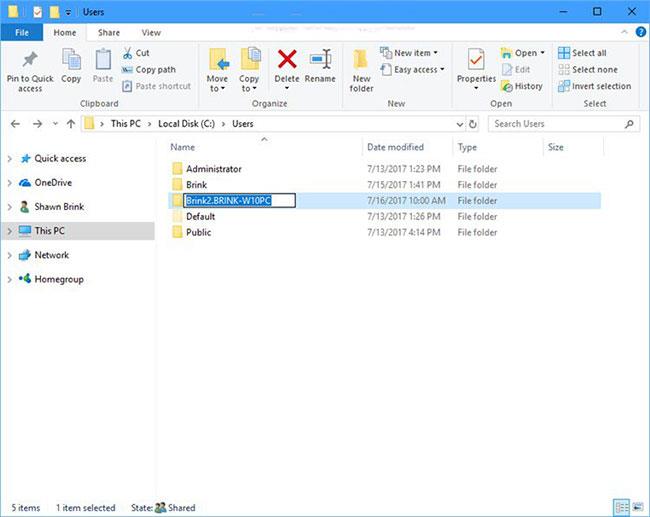
Mainiet pašreizējo lietotāja profila mapes nosaukumu uz jauno nosaukumu
13. Tagad varat aizvērt File Explorer, ja vēlaties.
14. Pārbaudiet, vai OneDrive mapes atrašanās vieta kontam ir pareiza, izmantojot jauno profila mapes nosaukumu. Ja nē, mainiet OneDrive mapes atrašanās vietu , lai to labotu.
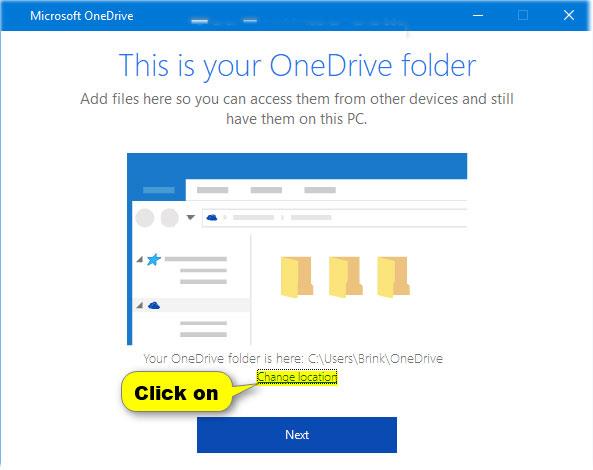
Mainiet OneDrive mapes atrašanās vietu